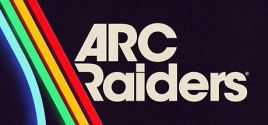Sur cette page, vous trouverez la configuration PC(Linux, Mac et Windows) requise pour Puck Bash. Nous mettons constamment à jour nos données afin de vous fournir les configurations les plus récentes et les plus précises.
Vous trouverez ci-dessous le détail des exigences pour Puck Bash concernant le processeur, le système d'exploitation, les cartes graphiques et sons, l'espace disque requis et plus encore pour chacune des plateformes prises en charge.